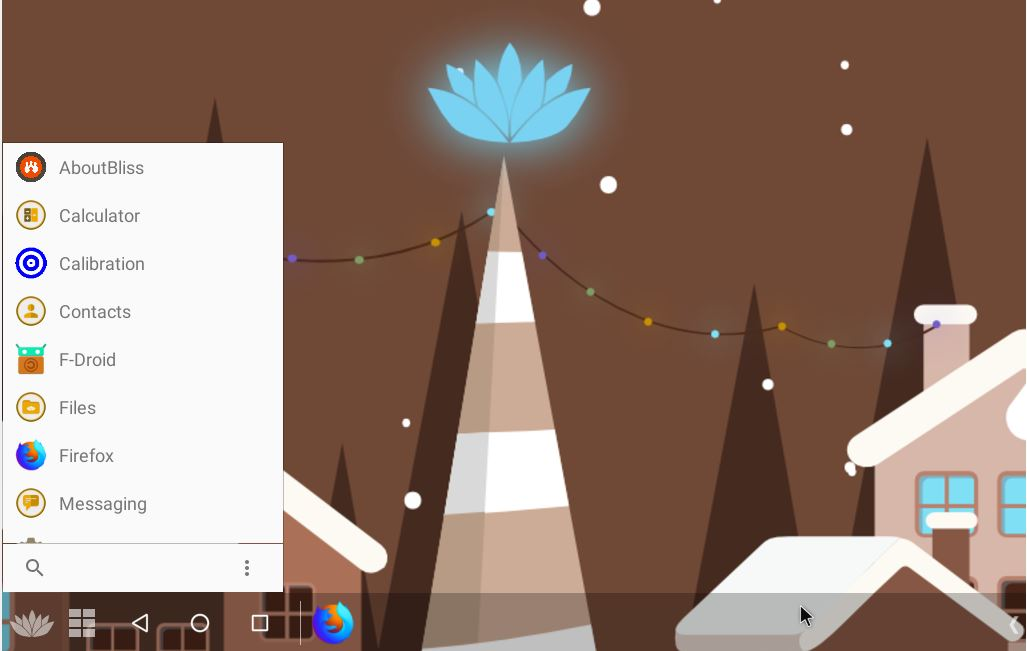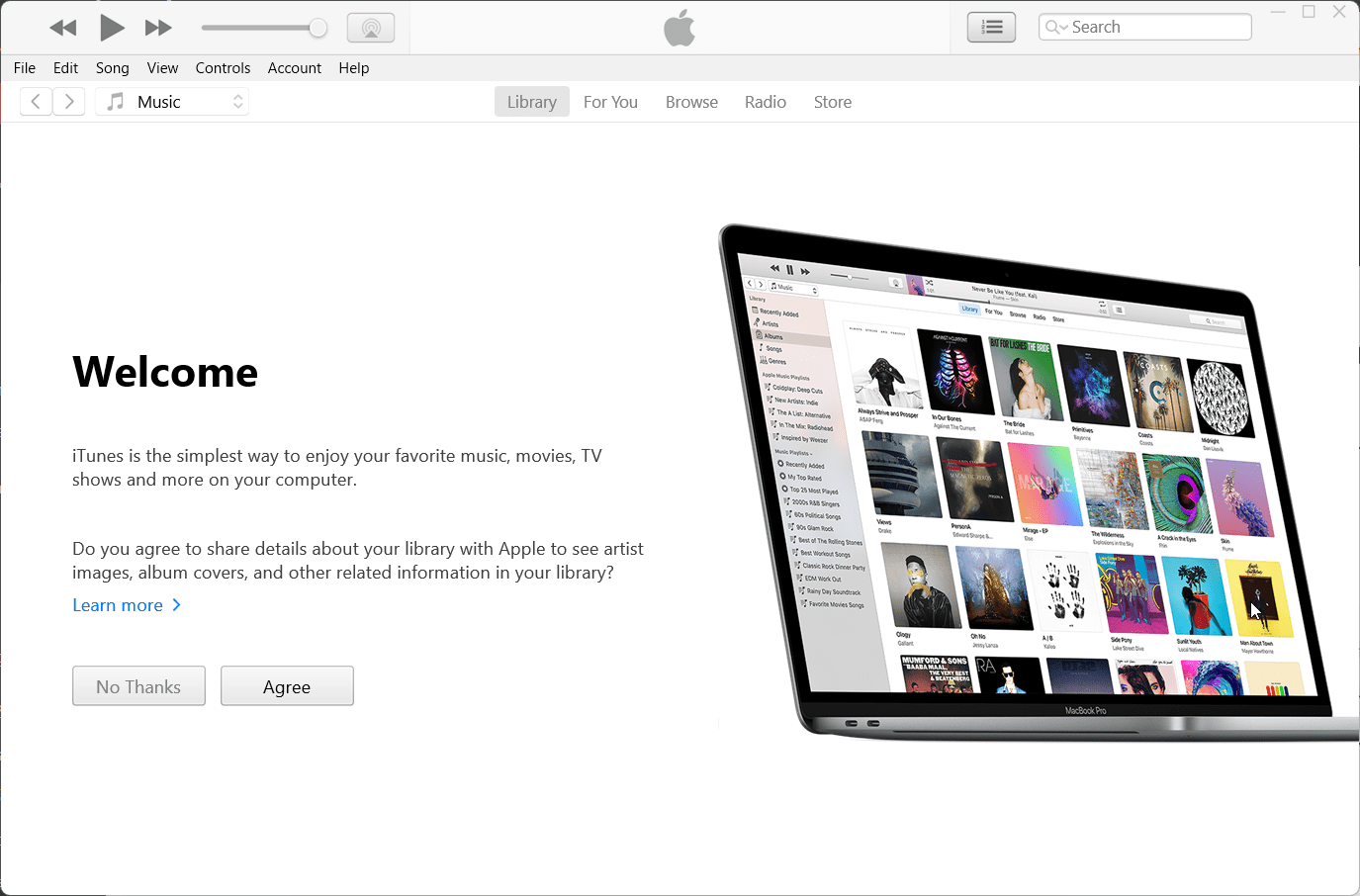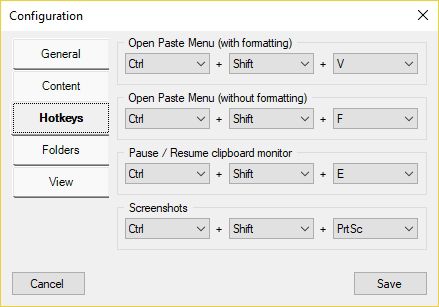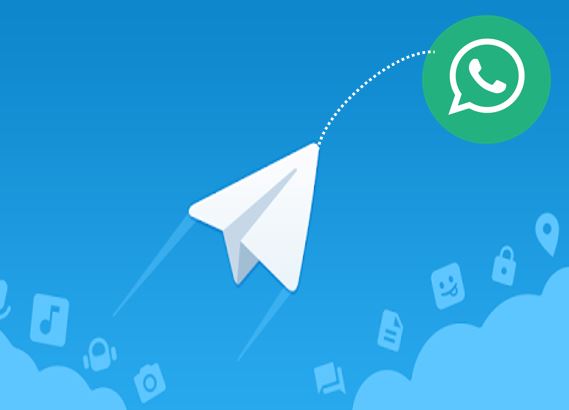リモート プロジェクトを作成および管理するために、Windows 11 または 10 オペレーティング システム上の Visual Studio Code で直接 GitHub git リポジトリのクローン作成を開始します。
GitHub は、分散バージョン管理システムである Git を使用する人気のあるプラットフォームです。ソフトウェア プロジェクトのホスティングとコラボレーションが可能になります。 Microsoft の Visual Studio Code (VS Code) は、オープンソース ライセンスの下で公開されている開発プラットフォームです。 GitHub のパワーと VS Code の利便性を組み合わせることで、開発者はプロジェクトに取り組み、他のユーザーと効率的に共同作業できるようになります。。 GitHub から Visual Studio Code に Git リポジトリを複製するプロセスを学びましょう。
Visual Studio Code で Git リポジトリのクローンを作成する手順
前提条件
チュートリアルを開始するには、Windows システム上に Visual Studio Code、GitHub アカウント、およびアクティブなインターネット接続が必要です。
ステップ 1: Windows 10 または 11 に Git をインストールする
Windows システムに git がすでにインストールされている場合は、この手順をスキップして次の手順に進みます。ただし、Git を持っていない人は、PowerShell またはターミナルを次のように開くことができます。管理者Windows をクリックすると、始めるボタンをクリックし、指定されたコマンドを使用してインストールできます。あるいはからダウンロードできます。Gitの公式サイト。
winget install --id Git.Git
ステップ 2: Visual Studio コードを開く
Windows の [スタート] メニューで Visual Studio Code を検索して、コンピューター上で Visual Studio Code を起動します。まだインストールしていない場合は、からダウンロードできます。公式ウェブサイトまたは、ターミナルまたは PowerShell でコマンドを実行します。つまり –winget install Microsoft.VisualStudioCode
ステップ 3: Git にアクセスする: クローン コマンド
VSCodeを開いたら、 を押します。Ctlr+Shift+Pを開くにはコマンドパレット。ありタイプgitcl、わかりますGit: Clone検索結果でそれを選択します。
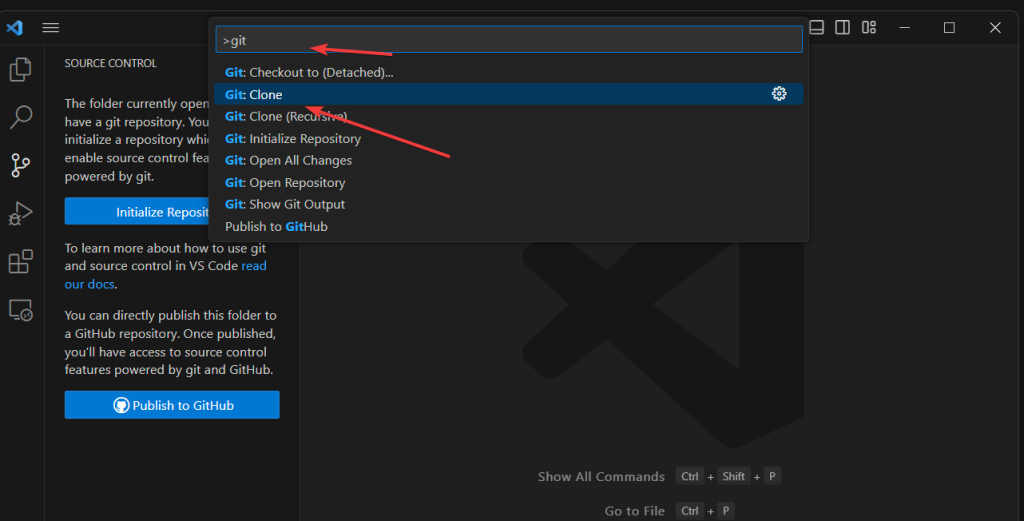
その後、リポジトリのクローンを作成するため、リポジトリ URL を指定するように求められます。GitHubURL を指定する代わりに、「」をクリックするだけです。GitHub からクローンを作成する" オプション。
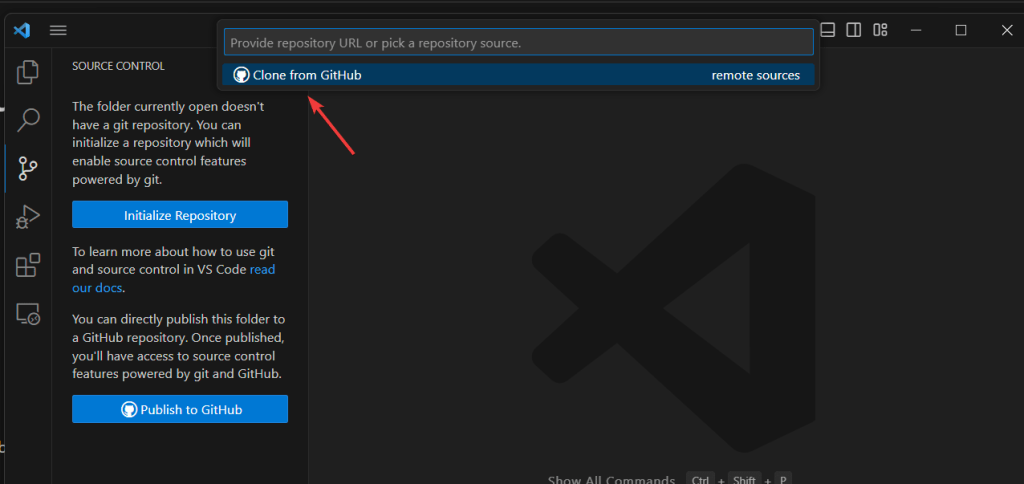
GitHub アカウントにサインインするように求められます。をクリックするだけです許可するボタンをクリックするとブラウザが開きます。
でサインインしますGitHubアカウント - ユーザー名とパスワード。
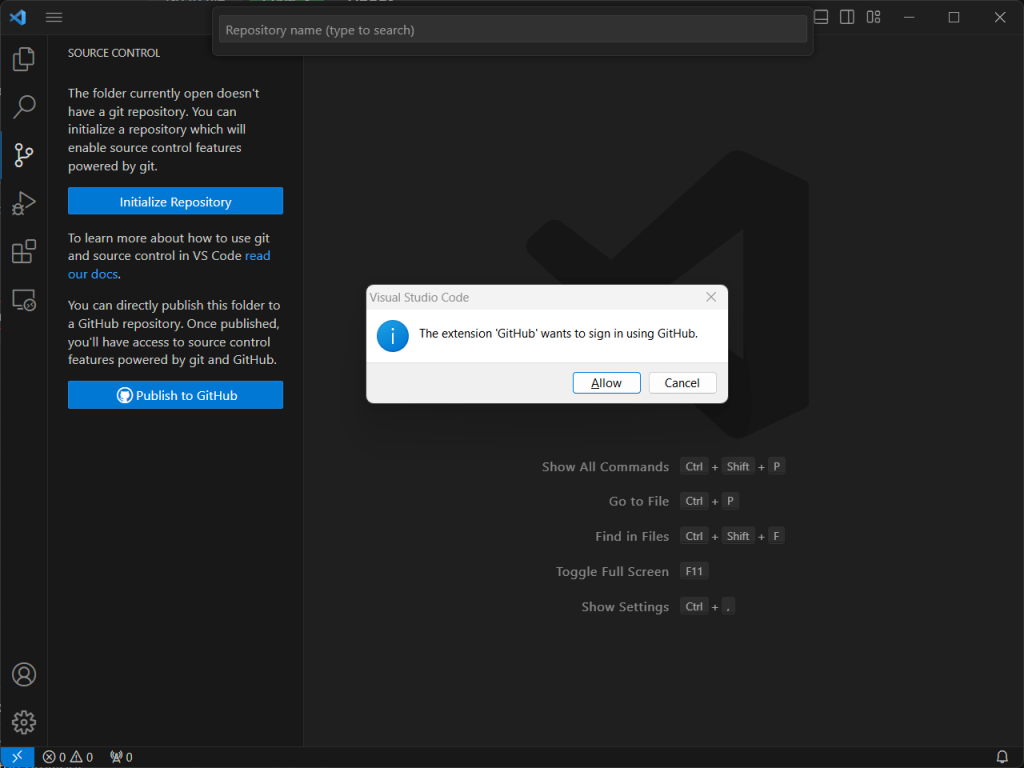
ログインすると、VS コードは、使用可能なデータとリポジトリにアクセスする許可を求めます。GitHubアカウント。 「承認」をクリックしますビジュアルスタジオコードボタン。

ステップ 5: GitHub Git リポジトリのクローンを作成する
ここで、Gitリポジトリあなたがしたいことクローンで「リポジトリ URL」フィールドVisual Studio Code の入力鍵。
これを行うと、VSCode はシステム上のファイル マネージャーを開き、指定された URL を使用してクローンを作成するプロジェクトまたはリポジトリを保存するフォルダーを選択します。
したがって、既存のフォルダーを選択するか、Git リポジトリの宛先フォルダーとして新しいフォルダーを作成します。
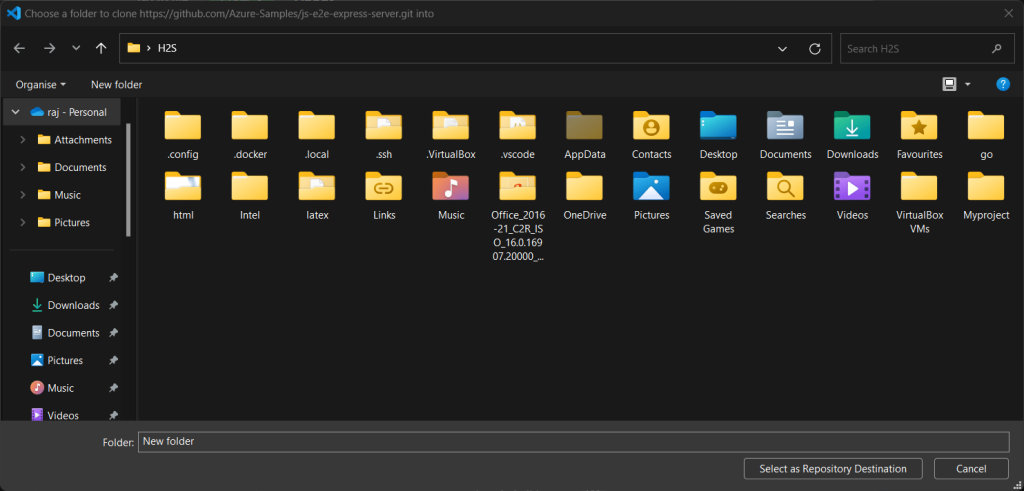
ここで、クローンされた Git リポジトリをどうするかを尋ねられます。それを開いて現在のワークスペースに追加するかどうかは、あなたの選択です。
ここで選択しているのは、開けるオプション。
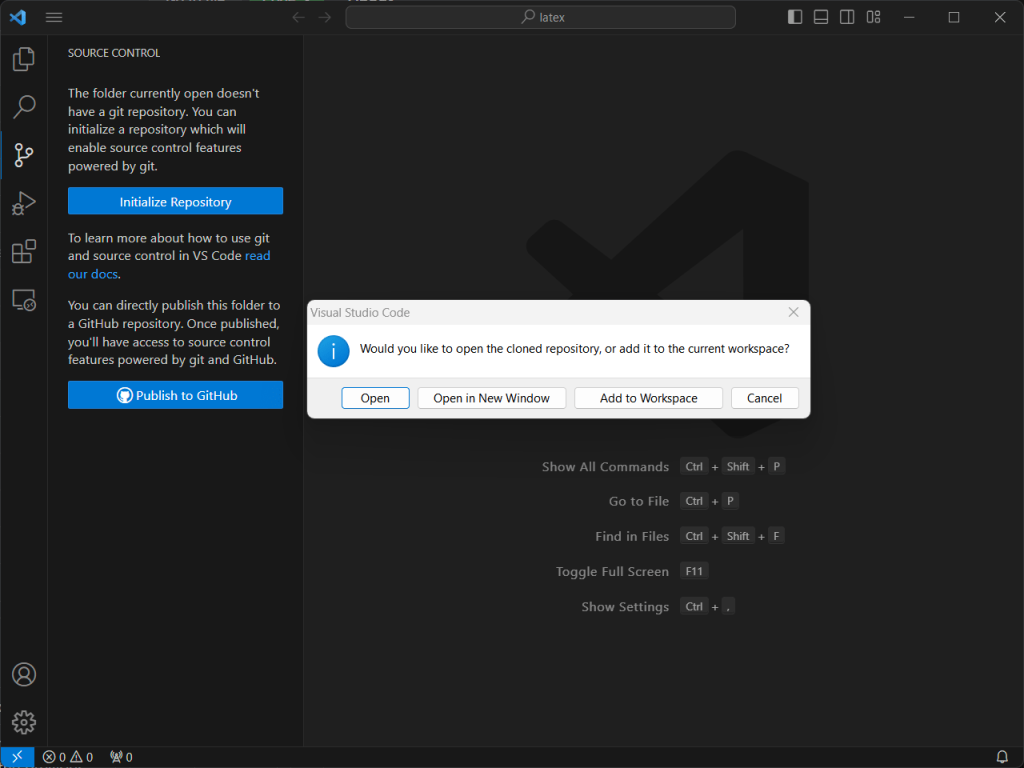
クローン化されたリポジトリ ファイルは、Visual Studio Code インターフェイスにリストされます。
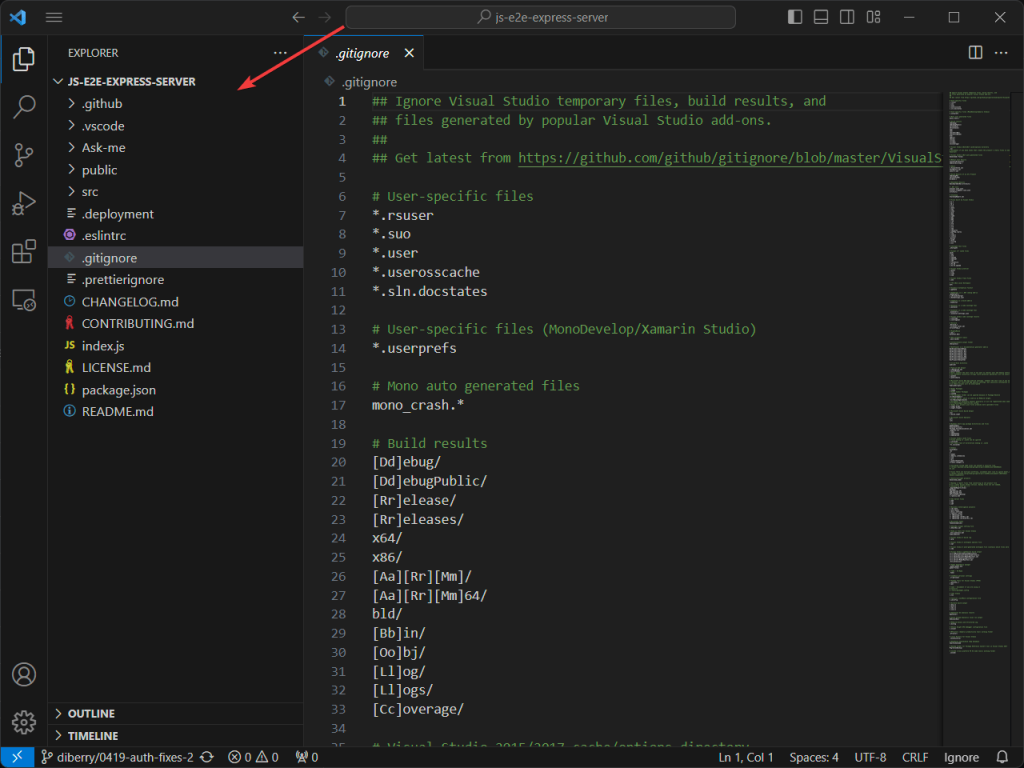
ブランチの作成方法
VScode で Git リポジトリを複製するプロセスがわかりました。その後、新しいブランチを作成する場合、または他の Git タスクを実行する場合は、コマンド パレットでそれらのオプションを使用できます。
例えば, 新しいブランチを作成する場合は、ソース管理に移動してリポジトリを選択します。
プレスCtrl+Shift+P次に「 – Git ブランチ」と入力し、Git ブランチの作成、ブランチに名前を付けます。
同様に、変更をコミットしてローカル ブランチを Github にプッシュすることもできます。
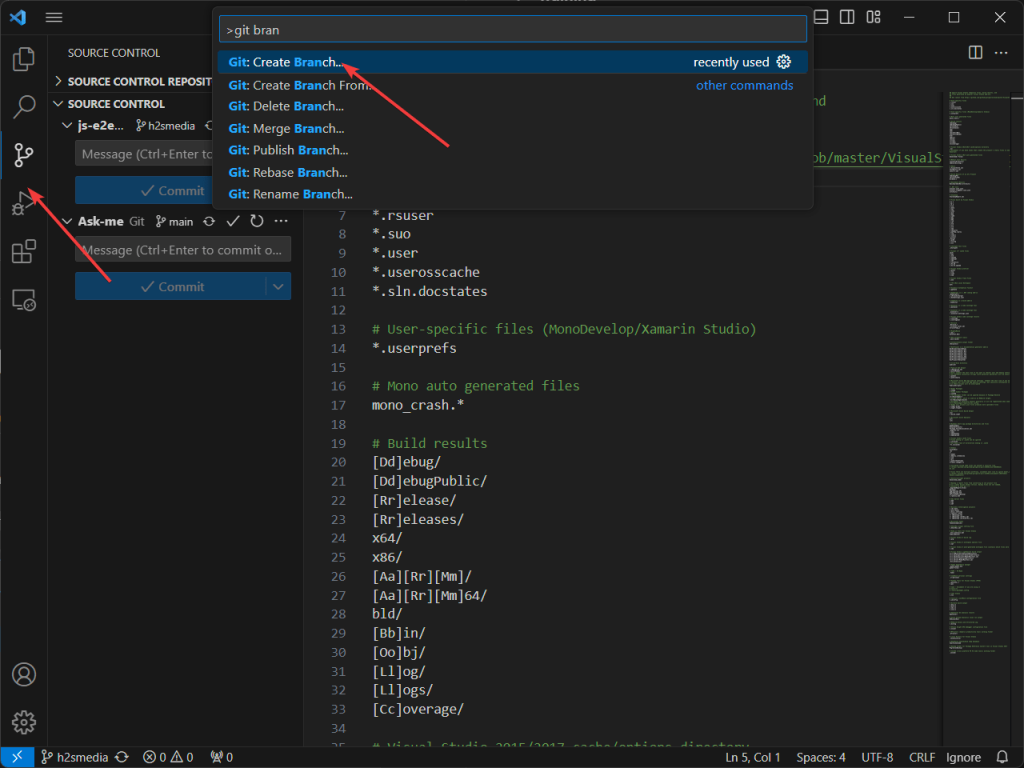
その他の記事: